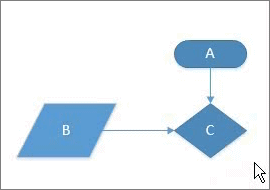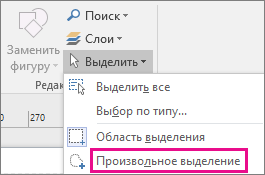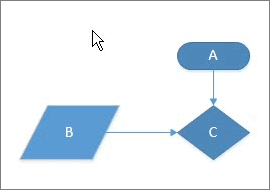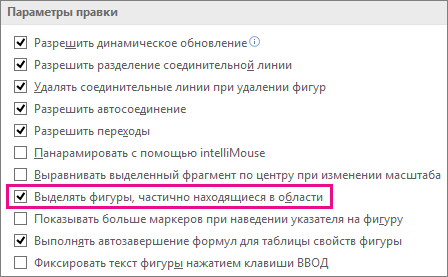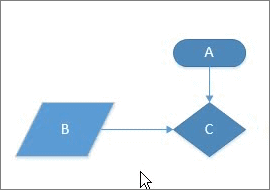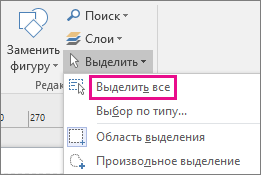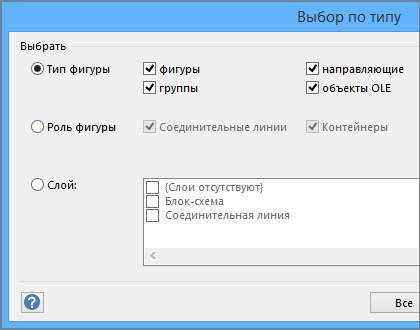Как выделить все в визио
Как в документах Visio выделять и группировать элементы
Процесс выделения одного из нескольких элементов несложен. Прежде всего, выберите инструмент Указатель, специально предназначенный для выделения объектов. Для этого нажмите кнопку с символом в виде курсора, расположенную на панели инструментов. После этого подведите указатель мыши к блоку, с которым вы хотите выполнить дальнейшие действия (см. рис. 4.1, а) и щелкните на нем левой кнопкой мыши. Вокруг выделенного элемента появляется рамка с маркерами, позволяющими изменять его размер и угол наклона (см. рис. 4.1, б). О том, каким образом выполняются эти действия, мы поговорим немного позже.
Обратите внимание на форму курсора — он дополняется несколькими стрелками, указывающими на то, что блок можно переместить. Для этого нажмите левую кнопку мыши и, не отпуская ее, перемещайте блок. Достигнув нужной позиции, отпустите кнопку мыши. Переместить элемент иллюстрации можно без предварительного щелчка левой кнопкой — при начале перемещения он будет выделен автоматически.
Если нужно переместить сразу несколько элементов или же вы хотите придать им одинаковый внешний вид, выделите сразу несколько блоков. Для этого, выделив один элемент, подведите курсор к следующему блоку, который вы хотите выделить.Совершенно не обязательно, чтобы элемент был соседним — они могут располагаться на противоположных концах листа. Для присоединения блока к выделению нажмите клавишу Ctrl или Shift и, не отпуская ее, щелкните на блоке левой кнопкой мыши. После этого клавишу Ctrl (или, соответственно, Shift) можно отпустить.
Элемент будет добавлен к выделению — об этом подскажет розовый контур, появившийся вокруг него и других выделенных элементов. Рамка с маркерами будет расширена и охватит все выделенные блоки (рис. 4.1, в). После этого перемещение, масштабирование, поворот и другие действия будут выполняться для них одновременно.
Рис. 4.1. Выделение одного или нескольких элементов: а — подведя курсор к элементу, вы сможете переместить или выделить его; б — вокруг выделенного элемента отображаются маркеры изменения масштаба и угла наклона; в — при желании, вы можете выделить сразу несколько элементов для одновременной настройки
Таким способом вы можете последовательно выделить нужные вам элементы, однако, если элементов несколько десятков, щелкать мышью по каждому из них может оказаться неудобно. Существует несколько способов ускорить этот процесс:
Рис. 4.2. Инструмент Указатель позволяет выделить одновременно несколько элементов
При работе в режиме Выбор нескольких объектов удерживать нажатой клавишу Shift не нужно. Для выхода из этого режима еще раз используйте одноименную команду (Выбор нескольких объектов) — она действует как переключатель или «команда-флажок». Если такая команда активна, значок, расположенный напротив команды в меню, выделен цветом.
Рис. 4.3. Вы можете включить режим выделения нескольких объектов
Вы можете в любой момент временно переключить инструмент Указатель в режим выделения нескольких объектов, не прибегая к помощи команд меню. Для этого достаточно удерживать нажатой клавишу Ctrl. При работе с этим инструментом она аналогична по назначению клавише Shift. Для того, чтобы вернуть инструмент Указатель в обычный режим работы, просто отпустите клавишу Ctrl.
Если вам кажется, что прямоугольная рамка является слишком «грубым» инструментом для работы с вашим документом, можно выбрать режим работы «лассо» — выделение рамкой произвольной формы. Для этого вызовите команду Выбор лассо из меню кнопки инструмента Указатель (см. рис. 4.3). После этого, нажав и удерживая нажатой левую кнопку мыши, вы сможете обвести рамкой только нужные вам элементы — разумеется, при условии, что они легкодоступны. Для выделения блоков, находящихся «в гуще» иллюстрации, может оказаться более удобным использовать клавишу Shift или режим выделения нескольких объектов (см. выше). Пример работы в режиме «лассо» представлен на рис. 4.4.
Рис. 4.4. В режиме «лассо» вы можете выделить только нужные вам элементы
Точно замыкать рамку, обводя элементы, не нужно — как только будет отпущена кнопка мыши, рамка замкнется автоматически, а все элементы, оказавшиеся целиком внутри нее, будут выделены. Если вы хотите вернуться в режим выделения прямоугольной рамкой, вызовите команду Выбор области (см. рис. 4.3).
Снятие выделения с элементов
Если вы хотите снять выделение со всех выделенных объектов, просто щелкните левой кнопкой мыши на пустом поле иллюстрации. Если снять выделение нужно только с некоторых объектов, щелкните на них левой кнопкой мыши, удерживая при этом нажатой клавишу Shift. Эта же клавиша позволит добавить к выделению новые блоки.
Выделение, копирование и перемещение фигур в Visio для Интернета
Откройте схему для редактирования.
Выполните действия, описанные ниже.
Щелкните фигуру. Для выделенной фигуры отобразятся маркеры выделения.
Совет: Чтобы выделить все фигуры, нажмите клавиши CTRL+A.
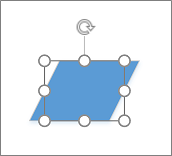
Выделение нескольких фигур путем перетаскивания
Щелкните на странице и перетащите область выделения, чтобы окружить все фигуры прямоугольником с маркерами выделения.
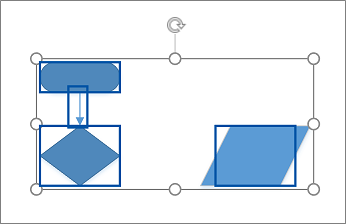
Выделение нескольких фигур щелчками мыши
Удерживая нажатой клавишу CTRL, щелкните каждую фигуру, которую требуется выделить.
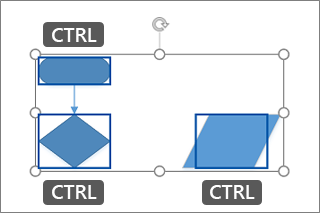
Копирование фигуры путем перетаскивания
Нажмите клавишу CTRL и, удерживая ее нажатой, перетащите фигуру, которую требуется дублировать, после чего отпустите кнопку мыши.
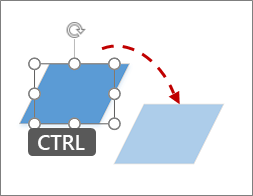
Перемещение фигуры путем перетаскивания
Щелкните фигуру и перетащите ее в новое место, удерживая нажатой кнопку мыши.
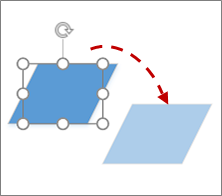
Перемещение фигуры по одному пикселю
Удерживая нажатой клавишу SHIFT, нажмите клавишу со стрелкой, указывающей в нужном направлении.
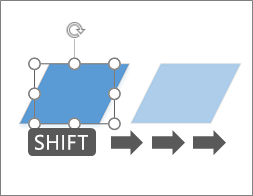
Перемещение текста соединителя
Выберите управляющий маркер текста соединителя 
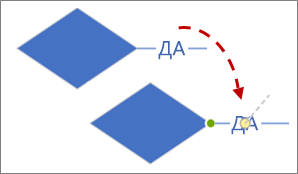
Примечание: Эта страница переведена автоматически, поэтому ее текст может содержать неточности и грамматические ошибки. Для нас важно, чтобы эта статья была вам полезна. Была ли информация полезной? Для удобства также приводим ссылку на оригинал (на английском языке).
Инструменты выделения фигур
Как правило, чтобы внести изменения в фигуру, ее сначала нужно выделить, а для некоторых изменений нужно выделять сразу несколько фигур. В этой статье описано несколько способов выделения фигур в разделе Быстрые задачи.
Примечание: Если фигуру в документе не удается выделить, переместить, увеличить, уменьшить или повернуть, возможно, она является частью заблокированного слоя.
На вкладке Главная в группе Редактирование нажмите кнопку Слои и выберите команду Свойства слоя.
В окне Свойства слоя в столбце Блокировка снимите флажок, связанный с типом фигуры, которую нужно выделить.
Быстрые задачи
Выделение одной фигуры
Выделение нескольких фигур
Используйте выделение области на странице с помощью перетаскивания. Выделяются те фигуры, которые полностью оказываются внутри прямоугольной области выделения (щелкайте мышью и перетаскивайте указатель).
Выделение нескольких фигур с помощью инструмента Произвольное выделение
На вкладке Главная в группе Редактирование нажмите кнопку Выделить и выберите команду Произвольное выделение.
Нарисуйте рамку произвольной формы вокруг фигур, которые необходимо выделить.
Окончив рисование, отпустите кнопку мыши. Для выделения не обязательно, чтобы рамка была полностью замкнутой.
Выделение фигур, частично находящихся в области выделения
Если область выделения создается с помощью инструментов Область выделения и Произвольное выделение, по умолчанию выделяются только те фигуры, которые полностью оказываются в этой области. Если вам нужна большая гибкость, вы можете включить также те фигуры, которые попадают в область выделения частично.
Настройка Visio для выделения фигур, частично находящихся в области выделения
Откройте вкладку Файл и выберите пункт Параметры.
В окне Параметры Visio выберите элемент Дополнительно.
В группе Параметры правки установите флажок Выделять фигуры, частично находящиеся в области.
Выделение нескольких фигур с помощью сочетаний клавиш
Чтобы выделить несколько фигур, нажмите и удерживайте нажатой клавишу SHIFT или CTRL, щелкая при этом фигуры.
Кроме того, с помощью этих клавиш в текущую выделенную область можно добавить другую фигуру. Например, если необходимо добавить фигуру в выделенную область, созданную с помощью инструмента Область выделения, можно нажать клавишу CTRL и, удерживая ее нажатой, щелкнуть фигуру.
Выделение всех фигур на странице документа
На вкладке Главная в группе Редактирование щелкните элемент Выделить и выберите команду Выделить все.
Выделение всех объектов определенного типа
На вкладке Главная в группе Редактирование щелкните элемент Выделить и выберите пункт Выбор по типу.
В диалоговом окне Выбор по типу выберите тип объектов, которые необходимо выделить, например фигуры, соединительные линии или контейнеры, и нажмите кнопку ОК.
Отмена выделения одной или нескольких фигур
Отмена выделения всех фигур
Щелкните пустую область в документе или нажмите клавишу ESC.
Отмена выделения одной из нескольких выделенных фигур
Нажмите клавишу CTRL и щелкните фигуру, выделение которой нужно отменить.
Выделение, перемещение, изменение размера и поворот фигур
В приложении Visio доступны разнообразные средства выделения, перемещения, изменения размеров и поворота фигур и объектов. После выделения объекта (или всех объектов) в документе можно изменить его положение, увеличить или уменьшить его, отразить слева направо и сдвинуть в нужное место.
Примечание: Если фигуры на странице документа не удается выделить, возможно, они защищены, являются частью заблокированного слоя или сгруппированы. Дополнительные сведения см. в статье Устранение проблем выделения в Visio.
Выделение фигур
Чаще всего перед перемещением, поворотом, изменением размера фигур и выполнением над ними других операций их необходимо выделить в документах. В Visio можно выделять фигуры по одной, по области и с помощью инструмента произвольного выделения. Кроме того, можно выделить сразу все фигуры на странице.
Выделение одной фигуры
На вкладке Главная в группе Сервис щелкните инструмент Указатель.
Наведите указатель мыши на фигуру на странице документа, чтобы он превратился в крестообразную стрелку, и щелкните фигуру.
Выделение нескольких фигур с помощью инструмента «Область выделения»
На вкладке Главная в группе Редактирование нажмите кнопку Выделить и выберите пункт Область выделения.
Нажмите кнопку мыши в точке слева и вверху относительно фигур, которые необходимо выделить, и перетащите указатель, чтобы создать вокруг фигур рамку выделения.
После выделения фигур вокруг них отобразятся синие маркеры выделения, а вокруг отдельных фигур — фиолетовые линии.
Выделение нескольких фигур с помощью инструмента «Произвольное выделение»
На вкладке Главная в группе Редактирование нажмите кнопку Выделить и выберите пункт Произвольное выделение.
Нарисуйте рамку выделения произвольной формы вокруг фигур, которые необходимо выделить.
При выделении нескольких фигур вокруг них отобразятся синие маркеры выделения.
Выделение частично захваченных фигур с помощью области выделения
Чтобы областью выделения в приложении Visio можно было выделять частично захваченные фигуры, выполните указанные ниже действия.
Откройте вкладку Файл.
В группе Visio выберите пункт Параметры.
В диалоговом окне Параметры Visio на вкладке Дополнительно в группе Параметры правки установите флажок Выделять фигуры, частично находящиеся в области.
Выделение нескольких фигур с помощью сочетаний клавиш
Чтобы выделить несколько фигур, нажмите и удерживайте нажатой клавишу SHIFT или CTRL, щелкая при этом фигуры.
Совет: Чтобы добавить фигуру в выделенную область, созданную с помощью инструмента Область выделения, нажмите клавишу SHIFT или CTRL и, удерживая ее нажатой, щелкните фигуру.
Выделение всех фигур на странице документа
На вкладке Главная в группе Редактирование нажмите кнопку Выделить и выберите пункт Выделить все.
Выделение всех объектов определенного типа
На вкладке Главная в группе Редактирование нажмите кнопку Выделить и выберите пункт Выбор по типу.
В диалоговом окне Выбор по типу выберите тип объектов, которые необходимо выделить, например фигуры, соединительные линии или контейнеры, и нажмите кнопку ОК.
Отмена выделения одной или нескольких фигур
Чтобы отменить выделение всех фигур, сделайте следующее:
щелкните пустую область в документе или нажмите клавишу ESC.
Чтобы отменить выделение одной фигуры из нескольких выделенных фигур, сделайте следующее:
нажмите клавишу SHIFT и щелкните фигуру, выделение которой необходимо отменить.
Перемещение фигур
Visio поддерживает несколько способов точного перемещения фигур в нужное место.
Перемещение фигур с помощью мыши
Выделите все фигуры, которые нужно переместить.
Наведите указатель мыши на одну из фигур. Появится крестообразная стрелка.
Перетащите фигуры в новое место.
Все выделенные фигуры будут перемещены на одинаковое расстояние и в одном направлении.
Чтобы переместить фигуры точно по вертикали или по горизонтали, при перемещении нажмите и удерживайте нажатой клавишу SHIFT.
Чтобы переместить фигуры на другую страницу в документе, перетащите их на вкладку страницы.
Перемещение фигур на определенное расстояние (требуется Visio профессиональный)
Выделите все фигуры, которые нужно переместить.
На вкладке Вид в группе Макросы нажмите кнопку Надстройки, наведите указатель мыши на элемент Дополнительные решения Visio, а затем выберите пункт Переместить фигуры.
В разделе Направление выберите систему координат, которую необходимо использовать при перемещении фигур.
По горизонтали/по вертикали. Для перемещения выделенных фигур применяются декартовы координаты (X и Y).
Расстояние/угол. Для перемещения выделенных фигур применяются полярные координаты.
Укажите расстояния для перемещения выделенных фигур.
Чтобы переместить копию выделенных фигур с сохранением исходных фигур в первоначальном положении, установите флажок Дублировать.
По завершении выбора нажмите кнопку ОК.
Сдвиг фигур с помощью клавиш со стрелками
Выделите все фигуры, которые нужно переместить.
Выполните действия, описанные ниже.
Чтобы переместить фигуру в следующее положение с возможностью привязки, такое как линия сетки или деление линейки, нажмите клавишу со стрелкой.
Примечание: Если положение, к которому можно привязать фигуру, отсутствует, при нажатии клавиши со стрелкой фигура перемещается на одно деление линейки.
Чтобы переместить фигуру на один пиксель, нажмите клавишу SHIFT и, удерживая ее нажатой, нажмите нужную клавишу со стрелкой.
Примечание: Если при нажатии клавиши со стрелкой перемещается не фигура, а сам документ, убедитесь, что не нажата клавиша SCROLL LOCK.
Изменение размера фигур
В Visio размеры фигур можно изменить путем перетаскивания или указания конкретного размера.
Изменение размеров двумерной (плоской) фигуры (например, прямоугольника) с помощью мыши
Выделите все фигуры, размеры которых нужно изменить.
Перетащите маркер выделения 
Изменение размеров одномерной фигуры (например, линии) с помощью мыши
Выделите фигуру, размер которой требуется изменить.
Перетащите конечную точку до нужной длины.
Изменение размера фигуры в окне Размер и положение
Выделите все фигуры, которые нужно переместить.
На вкладке Вид в группе Показ нажмите кнопку Области задач и выберите пункт Размер и положение.
В окне Размер и положение введите новые значения в поля Ширина, Высота или Длина.
Поворот и отражение фигур
Фигуры можно поворачивать на определенный угол, отражать сверху вниз и слева направо или поворачивать с помощью маркера поворота.
Поворот фигуры на 90 градусов
Выделите фигуры, которые нужно повернуть.
Выполните одно из указанных ниже действий.
Чтобы повернуть фигуру против часовой стрелки, на вкладке Главная в группе Упорядочение нажмите кнопку Положение, наведите указатель мыши на элемент Повернуть фигуры и выберите пункт Повернуть влево на 90º.
Чтобы повернуть фигуру по часовой стрелке, на вкладке Главная в группе Упорядочение нажмите кнопку Положение, наведите указатель мыши на элемент Повернуть фигуры и выберите пункт Повернуть вправо на 90º.
Поворот фигуры с помощью маркера поворота
Выделите фигуры, которые нужно повернуть.
Перетащите маркер поворота 
Фигура будет повернута вокруг точки закрепления 
Чем дальше вы отведете указатель от выделенной фигуры при перетаскивании маркера поворота, тем точнее можно отрегулировать угол поворота.
Поворот фигуры на нужный угол в окне Размер и положение
Выделите фигуры, которые нужно повернуть.
На вкладке Вид в группе Показ нажмите кнопку Области задач и выберите пункт Размер и положение.
На вкладке Вид в группе Показ нажмите кнопку Области задач и выберите пункт Размер и положение.
В окне Размер и положение введите новые значения в поля Угол.
Отражение фигуры по вертикали или по горизонтали
Выделите фигуры, которые нужно отразить.
На вкладке Главная в группе Упорядочение нажмите кнопку Положение, наведите указатель мыши на элемент Повернуть фигуры и сделайте следующее:
Чтобы отразить по вертикали, выберите Отразить сверху вниз.
Чтобы отразить по горизонтали, выберите Отразить слева направо.
Как в документах Visio копировать и удалять объекты
Так как иллюстрация может содержать множество однотипных элементов, подготовив один образец и скопировав его нужное число раз, вы существенно сократите временные затраты. Для того, чтобы скопировать один или несколько элементов, выделите их (см. выше), после чего воспользуйтесь одним из следующих способов:
Команды для работы с буфером обмена присутствуют и в контекстном меню выделенных элементов. Для вставки фрагмента документа из буфера также можно использовать комбинации клавиш Ctrl+V или Shift+Insert. С помощью буфера обмена вы можете поместить в документ Microsoft Visio элементы, созданные и скопированные в буфер при помощи других программ. Команда Правка → Специальная вставка позволяет не только вставить фрагмент из буфера, но и выбрать формат, в котором этот фрагмент будет использован (рис. 4.8).
Рис. 4.8. При помощи команды Специальная вставка… вы можете не только поместить в документ фрагмент из буфера обмена, но и выбрать формат, в котором будут представлены полученные данные
Например, можно добавить к документу фрагмент текста, представив его в виде изображения. Вы не сможете больше редактировать этот фрагмент как набор символов, но зато будете уверены в том, что никакие параметры текста (например начертание шрифта) не изменятся при передаче документа на другой компьютер. При необходимости можно скопировать элементы иллюстрации или весь документ целиком через буфер обмена в другое приложение, например в Microsoft Word.
Удаление блоков
Если в процессе работы с иллюстрацией один или несколько блоков стали ненужными, удалите их. Для этого выделите элементы, подлежащие удалению, и нажмите клавишу Delete. Если вы хотите переместить объект в другой документ или приложение, воспользуйтесь комбинацией клавиш Ctrl+X или командой Вырезать меню Правка или контекстного меню объекта. Эти команды и комбинация клавиш позволяют удалить выделенные объекты из документа, сохранив их в буфере обмена. Помещенные в буфер данные можно использовать в Visio или другой программе.